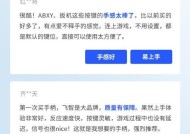机顶盒固件下载方法是什么?下载后如何安装?
- 网络技术
- 2025-05-13
- 67
- 更新:2025-05-09 16:34:17
随着科技的发展,我们越来越多地依赖各种智能设备来丰富我们的生活。机顶盒作为家庭娱乐的重要组成部分,其固件更新是保证良好使用体验的关键一环。本文将详细介绍机顶盒固件的下载方法以及下载后的安装流程。
什么是机顶盒固件?
让我们简单了解一下什么是机顶盒固件。机顶盒固件相当于机顶盒的操作系统,它包含了启动和运行机顶盒所需的所有软件。定期更新固件能够提升设备性能,增加新功能,修复已知错误和漏洞。了解如何下载和安装机顶盒固件对于每个用户来说都是一项基础技能。

如何下载机顶盒固件?
步骤1:识别您的机顶盒型号
在下载固件之前,您需要明确知道您机顶盒的型号和品牌。通常,这可以在机顶盒背面找到,或者您可以在机顶盒的设置菜单中查找设备信息。
步骤2:寻找官方固件下载页面
完成型号的确认后,您需要访问机顶盒制造商的官方网站。大多数厂商会在他们的官方网站上提供一个专门的固件下载区域或支持页面。在此页面上,您可以根据您的机顶盒型号选择相应的固件下载。
步骤3:下载固件
在官方网站上找到固件下载链接后,点击下载。在下载前,务必要阅读任何可用的安装指南或下载说明,以确保下载的固件版本适合您的机顶盒。通常情况下,官方网站上会有相应的版本说明,包括固件的更新日志和兼容性信息。
步骤4:保存固件到合适位置
下载完成后,您需要将固件文件保存在电脑上一个易于找到的位置,建议保存在桌面或下载文件夹内。
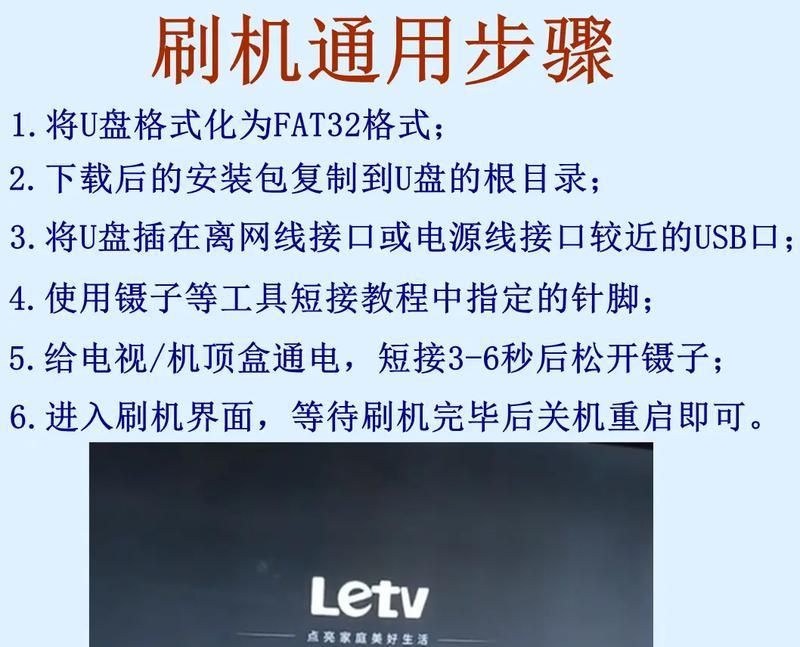
如何安装机顶盒固件?
步骤1:准备USB驱动器
接下来,您需要准备一个格式化为FAT32或exFAT格式的USB驱动器,用于存放固件文件。确保驱动器中没有重要文件,因为安装过程中可能需要格式化。
步骤2:复制固件到USB驱动器
将下载的固件文件复制到USB驱动器中。注意,不要将文件解压缩,直接复制即可。
步骤3:将USB驱动器连接到机顶盒
关闭机顶盒电源,然后将USB驱动器插入机顶盒背后的USB端口。接下来,重新打开机顶盒电源。
步骤4:安装固件
机顶盒启动后,您通常需要进入系统设置或系统更新菜单来启动固件安装过程。跟随屏幕上的指示完成安装。在安装过程中,请勿关闭机顶盒电源或拔掉USB驱动器,以免造成固件损坏或设备故障。
步骤5:等待安装完成
安装过程可能需要几分钟到几十分钟不等,具体时间取决于固件的大小和机顶盒的性能。安装完成后,机顶盒将自动重启,这时,新的固件就已经安装完毕。
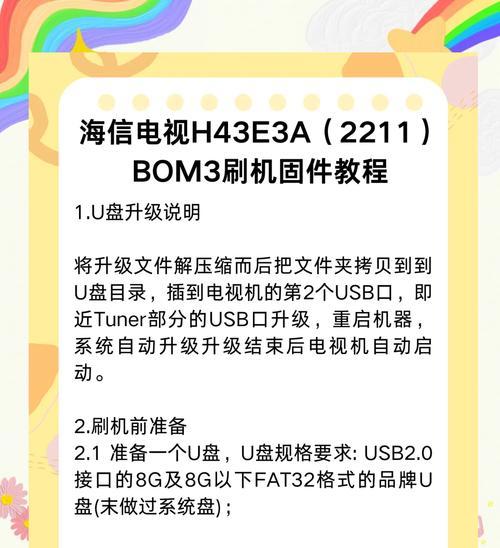
常见问题与解决方法
Q1:固件下载失败怎么办?
A1:如果固件下载失败,建议检查网络连接是否稳定,或尝试更换网络环境重新下载。如果问题依旧,联系厂商客服寻求帮助。
Q2:安装过程中断怎么办?
A2:如果在安装过程中断开电源或拔出USB驱动器,可能会导致固件损坏。此时,建议重新下载固件,并按照正确的步骤重新进行安装。
Q3:更新后没有改善怎么办?
A3:如果更新后没有得到预期的改善,可能是因为下载了错误的固件版本。请根据机顶盒的型号重新下载正确版本的固件。
结语
综合以上所述,机顶盒固件的下载和安装虽然需要一定的操作步骤,但只要按照正确的方法进行,就能顺利完成更新,享受更加流畅和丰富的媒体体验。务必从官方网站下载固件,并按照指导进行操作,以确保设备的稳定性和安全性。希望本文能够帮助您轻松完成机顶盒固件的更新。